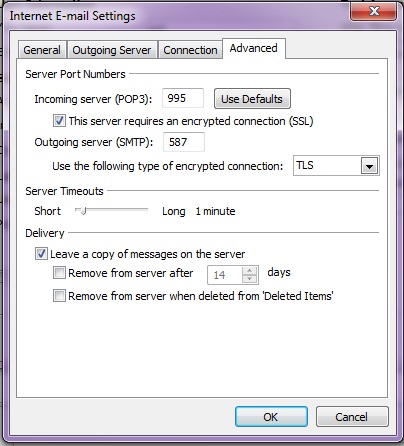Bejövő súgó
Az Outlook vagy az Outlook Express POP3 beállításai
Figyelem! Mielőtt elkezdené a POP3 beállítását a Microsoft Outlook e-mail programban, jelentkezzen be a fiókjába a www.inbox.lv címen, és a beállítások lehetővé teszik a hozzáférést egy külső POP3 és SMTP kiszolgálón keresztül. A felhasználók biztonságának növelése érdekében alapértelmezés szerint tilos hozzáférni a postafiókhoz a POP3 / IMAP / SMTP protokoll használatával.
Amikor a POP3 beállításokat a Microsoft Outlook e-mail programban állítja be, ne feledje, hogy bizonyos opciók helye a Microsoft Outlook verziójától függően változhat.
- Nyissa meg a Microsoft Outlook programot,
- a felső panelen a Fájl menüben nyissa meg az Info szekciót, és válassza a Fiókbeállítások,
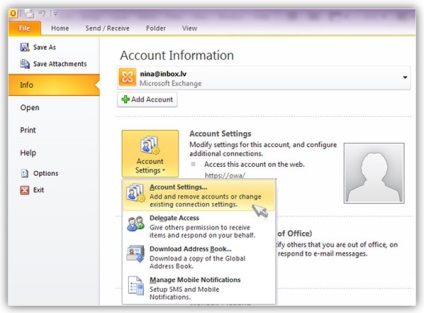
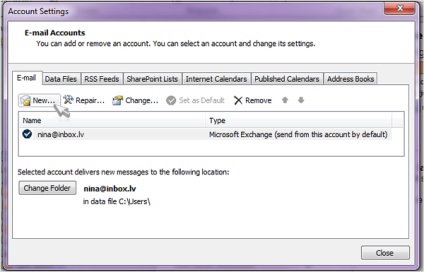
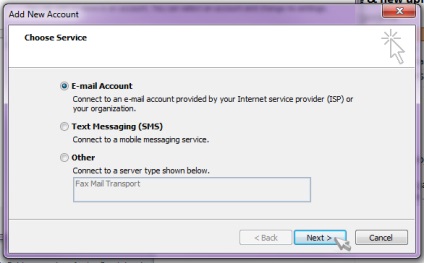
- válassza a Manuálisan állítsa be a kiszolgáló beállításait vagy a további kiszolgálótípusokat. Kattintson a Tovább gombra,
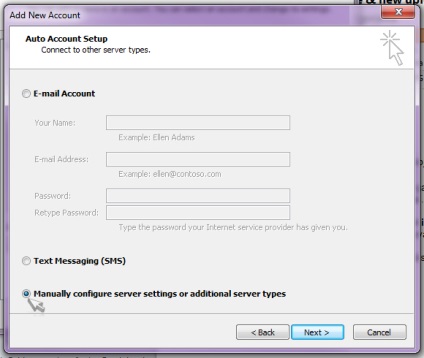
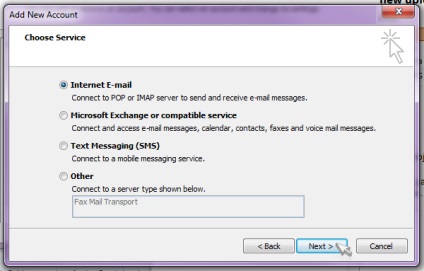
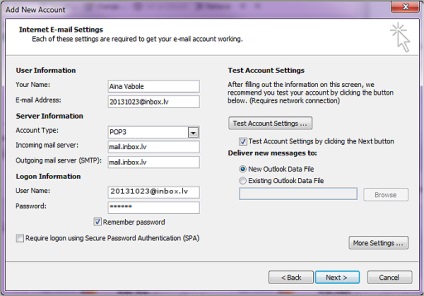
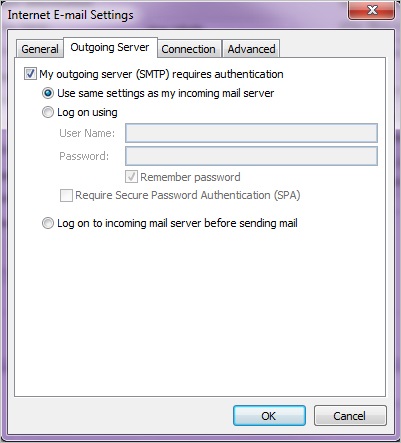
- check out A kimenő szerver (SMTP) hitelesítést igényel, majd - Használja ugyanazokat a beállításokat, mint a bejövő levelezőszerver,
- Nyissa meg a Speciális fülre, és jelölje be a „A kiszolgáló titkosított kapcsolatot (SSL)” - a Bejövő szerver (POP3) port 995 automatikusan beáll Kimenő szerver (SMTP) - Port 587ili 25 és jelölje meg a TLS, a „Use következő típusú titkosított kapcsolat ".